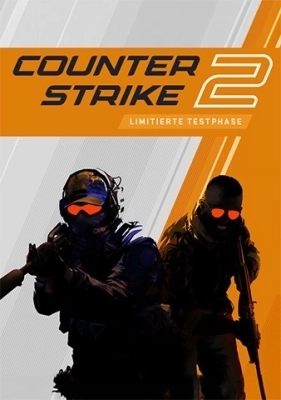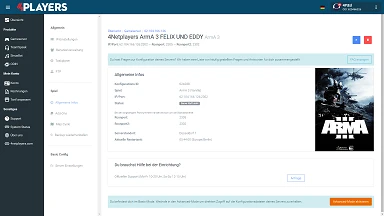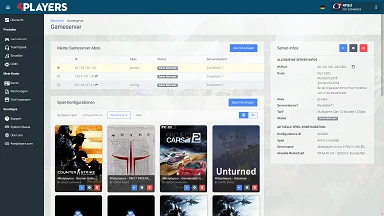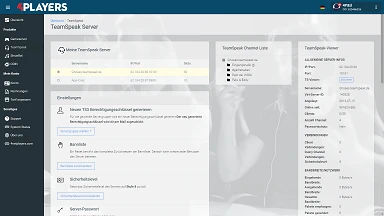4 Slots
BGN 4,38
BRL 11,90
CAD 3,26
CHF 2,09
CNY 17,41
CZK 55,57
DKK 16,70
EUR 2,24
GBP 1,91
HKD 18,94
HRK 16,88
HUF 873,67
IDR 38.364,70
ILS 8,92
INR 201,60
ISK 332,64
JPY 358,69
KRW 3.238,14
MXN 41,57
MYR 11,48
NOK 25,32
NZD 3,96
PHP 136,76
PLN 9,78
RON 11,15
RUB 262,53
SEK 25,44
SGD 3,25
THB 86,21
TRY 73,59
USD 2,42
ZAR 45,48
date 2,92
/ Monat
Server-Standort:
8 Slots
BGN 8,78
BRL 23,86
CAD 6,53
CHF 4,19
CNY 34,89
CZK 111,38
DKK 33,47
EUR 4,49
GBP 3,83
HKD 37,96
HRK 33,84
HUF 1.751,23
IDR 76.900,68
ILS 17,89
INR 404,10
ISK 666,77
JPY 718,98
KRW 6.490,74
MXN 83,33
MYR 23,00
NOK 50,76
NZD 7,95
PHP 274,13
PLN 19,60
RON 22,35
RUB 526,23
SEK 50,99
SGD 6,52
THB 172,81
TRY 147,50
USD 4,86
ZAR 91,16
date 5,85
/ Monat
Server-Standort:
Erstelle Deine eigene Konfiguration und passe Optionen flexibel an.
Sicheres Bezahlen
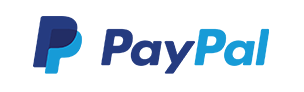



Unsere 5-Sterne-Bewertungen auf Trustpilot
Unsere Standorte
In weltweit 17 Locations bieten wir eine einzigartige Erreichbarkeit mit niedrigsten Pings. Weitere Standorte werden ständig neu erschlossen und garantieren in jedem Game einen atemberaubenden Spielspaß bei niedrigster Latenz.
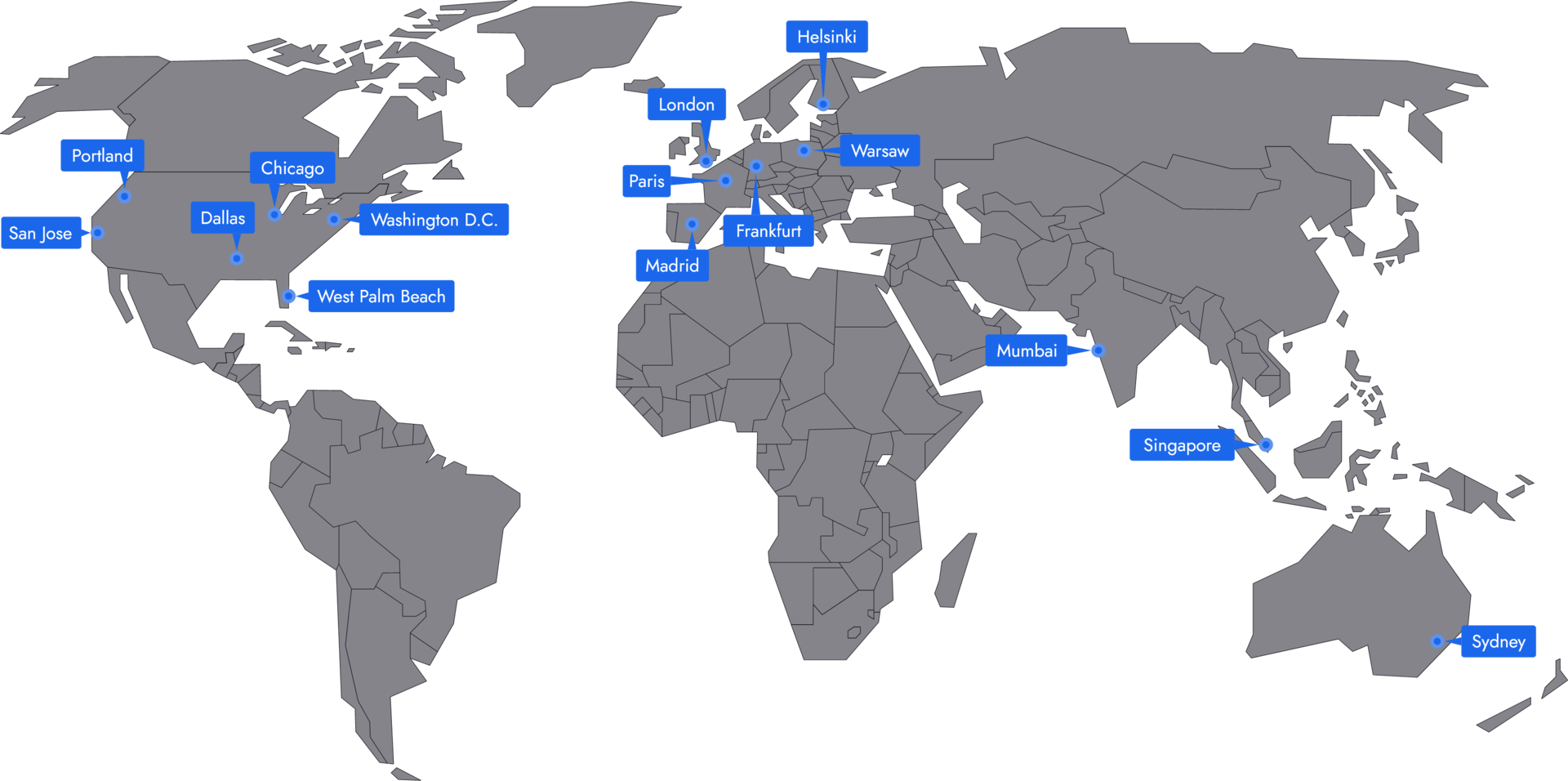
Häufig gestellte Fragen
Das steht dir bei 4Netplayers komplett frei. Egal, ob du das Starter-, Profi- oder Premium-Angebot wählst, du kannst die Laufzeit deines Vertrags selbst bestimmen. Angefangen bei einem Monat bis zu einer Laufzeit von 12 Monaten ist es dir überlassen, wie lange du einen Server mit uns als Host mieten möchtest. Je länger die Laufzeit deines Vertragesist, desto günstiger wird er übrigens und so sparst du bei einem Abschluss für 12 Monate im Vergleich zu einem Monat 10 % des Preises.
Nach dem Login klicke links auf „Gameserver“ und dann auf Konfiguration erstellen. Wähle deine gewünschten Mods aus, vergebe ein Passwort – und schon ist dein Server startklar!
Counter-Strike 2 Game Trailer
Counter-Strike 2 Screenshots
Ein neues Kapitel in der Geschichte von Counter-Strike
Seit der ersten Veröffentlichung von Counter-Strike im Jahr 1999 hat sich das Spiel zu einem der bekanntesten und am meisten gespielten Ego-Shooter der Welt entwickelt. Nun, nach Jahrzehnten der Dominanz, kündigt Valve mit Counter-Strike 2 den nächsten großen Schritt in der Evolution dieses ikonischen Spiels an. Dieser Fortschritt verspricht, der größte technische Sprung in der Geschichte von Counter-Strike zu sein, und legt das Fundament für viele weitere Jahre des Engagements und der Innovation.
Personalisierung und Community-Unterstützung
Counter-Strike 2 wird nicht nur durch seine technischen Verbesserungen glänzen, sondern auch durch eine verstärkte Unterstützung der Community und erweiterte Personalisierungsoptionen. Spieler werden voraussichtlich Zugang zu einem noch umfangreicheren Werkzeugset für die Anpassung ihrer Spielerfahrung erhalten, von individuellen Skins und Modellen bis hin zu komplexen Map-Editor-Tools, die es der Community ermöglichen, eigene Karten und Szenarien zu erstellen.
Diese Werkzeuge werden darauf abzielen, die Kreativität und das Engagement der Spieler zu fördern und eine noch engere Verbindung zwischen den Entwicklern und der Spielerbasis herzustellen. Die Möglichkeit, eigene Inhalte zu erstellen und zu teilen, könnte eine neue Welle von benutzerdefinierten Spielsitzungen und Turnieren hervorbringen, die die Langlebigkeit und den Reichtum von Counter-Strike 2 weiter erhöhen.
CS2 Gameserver mieten bei 4Netplayers
Für diejenigen, die ihre eigene Counter-Strike 2-Server hosten möchten, macht es 4Netplayers einfacher denn je, einen eigenen Gameserver zu bestellen, anzulegen und zu administrieren. Mit nur wenigen Klicks können Spieler einen Server mit den gewünschten Spezifikationen auswählen und diesen innerhalb von Minuten einrichten. Die benutzerfreundliche Oberfläche von 4Netplayers ermöglicht eine intuitive Verwaltung des Servers, einschließlich der Anpassung von Spielregeln und der Konfiguration von Match-Einstellungen.
Darüber hinaus bietet 4Netplayers robuste Support-Optionen, um sicherzustellen, dass jeder Server reibungslos läuft und Spieler sich auf das Wesentliche konzentrieren können: das Spiel und den Wettbewerb. Mit dieser zugänglichen Plattform ist es für Clans, Freundesgruppen oder einzelne Spieler ein Leichtes, in die Welt von Counter-Strike 2 einzutauchen und ihre eigenen dedizierte Server zu hosten.
Technologische Neuerungen und Gameserver
Mit der Einführung von Counter-Strike 2 wird Valve eine Reihe von technologischen Neuerungen vorstellen, die das Spielerlebnis revolutionieren sollen. Ein zentrales Element dieser Neuerungen ist die Art und Weise, wie das Spiel auf Gameservern gehostet wird.
Mit Counter-Strike 2 konnte Valve neue Servertechnologien einführen, die eine noch reibungslosere und reaktionsfreudigere Spielerfahrung ermöglichen.
Das neue CS Rating: Ein Maßstab für Exzellenz
Eines der herausragenden neuen Features von Counter-Strike 2 ist das CS Rating. Dieses Rating dient als sichtbares Maß für die Leistung eines Spielers in Counter-Strike und bestimmt seinen Platz in globalen und regionalen Ranglisten.
Dieses System könnte eine neue Ära der Wettbewerbsfähigkeit und des Engagements in der Counter-Strike-Community einläuten, da Spieler nun ein klares und messbares Ziel haben, auf das sie hinarbeiten können.
Dynamische Rauchgranaten: Ein Game Changer
In der Welt der Ego-Shooter können selbst die kleinsten Veränderungen einen großen Einfluss auf die Spielmechanik haben. Ein solches Beispiel in Counter-Strike 2 sind die dynamischen Rauchgranaten.
Diese Granaten sind jetzt volumetrische Objekte, die mit der Umgebung interagieren und auf Licht, Schüsse und Explosionen reagieren.
Diese Neuerung könnte die Art und Weise, wie Spieler Rauchgranaten in ihren Strategien verwenden, völlig verändern und neue taktische Möglichkeiten eröffnen.
Überarbeitete Karten und Grafik-Upgrades
Counter-Strike 2 wird nicht nur in Bezug auf die Spielmechanik, sondern auch in Bezug auf die Grafik neue Maßstäbe setzen. Die Karten des Spiels werden sauberer, heller und insgesamt besser aussehen.
Dank der neuen Beleuchtungsfunktionen von Source 2 werden die Karten realistischer und immersiver sein. Spieler können erwarten, dass ihre Lieblingskarten in einem völlig neuen Licht erscheinen, das die Spielatmosphäre und -dynamik weiter verbessert.
Was die Zukunft bringt
Während die oben genannten Features bereits beeindruckend sind, ist dies nur die Spitze des Eisbergs dessen, was Counter-Strike 2 zu bieten hat. Valve hat angekündigt, dass der eingeschränkte Test des Spiels nur einen Teil seiner Funktionen evaluieren wird.
In den kommenden Monaten werden weitere Details und Features von Counter-Strike 2 enthüllt. Die Community kann gespannt sein, was die Zukunft bringt, und sich auf viele weitere Jahre voller Spannung, Wettbewerb und Innovation freuen.